O Stack Browser é um navegador novo e inovador. Stack é direcionado a usuários que desejam maior produtividade e eficiência em seus navegadores da web. A equipe de desenvolvimento até chama isso de “navegador para produtividade”. Então, o que é exatamente o Stack Browser e como ele funciona?
Neste artigo, apresentaremos o navegador e discutiremos os recursos do Stack, que podem torná-lo mais eficiente, produtivo e focado.
O que é o navegador de pilha?
Stack é um navegador projetado para aumentar a eficiência do trabalho na Internet. A equipe de desenvolvimento tem como objetivo permitir diferentes aplicativos simultaneamente, com navegação rápida e uma experiência de usuário simples e intuitiva.
Stack também busca abordar o estado desorientador e perturbador da Internet, permitindo que os usuários reorganizem sua experiência de acordo com suas necessidades.
A equipe de desenvolvimento começou a chamar Stack de o primeiro “sistema operacional para a Internet”. Isso ocorre porque, à medida que o desenvolvimento avança, Stack se tornou mais um organizador da Internet do que apenas um navegador.
A versão mais recente do navegador Stack, Pilha 3.0, já está disponível no macOS e no Windows.
Como o Stack aumenta sua eficiência?
Existem vários recursos que melhoram a experiência do navegador Stack. Vamos dar uma olhada.
Navegação em tabelas e visualização de tela paralela
O Stack não usa guias. Em vez disso, ele usa pilhas. Cada pilha é uma combinação de “cartões” que correspondem a cada aplicativo ou site que você gostaria de abrir nessa pilha. Eles aparecem na “SpaceBar”, que é a barra de ferramentas à esquerda da tela principal. Quando você muda para a pilha, todas as cartas dessa pilha serão abertas em painéis diferentes.
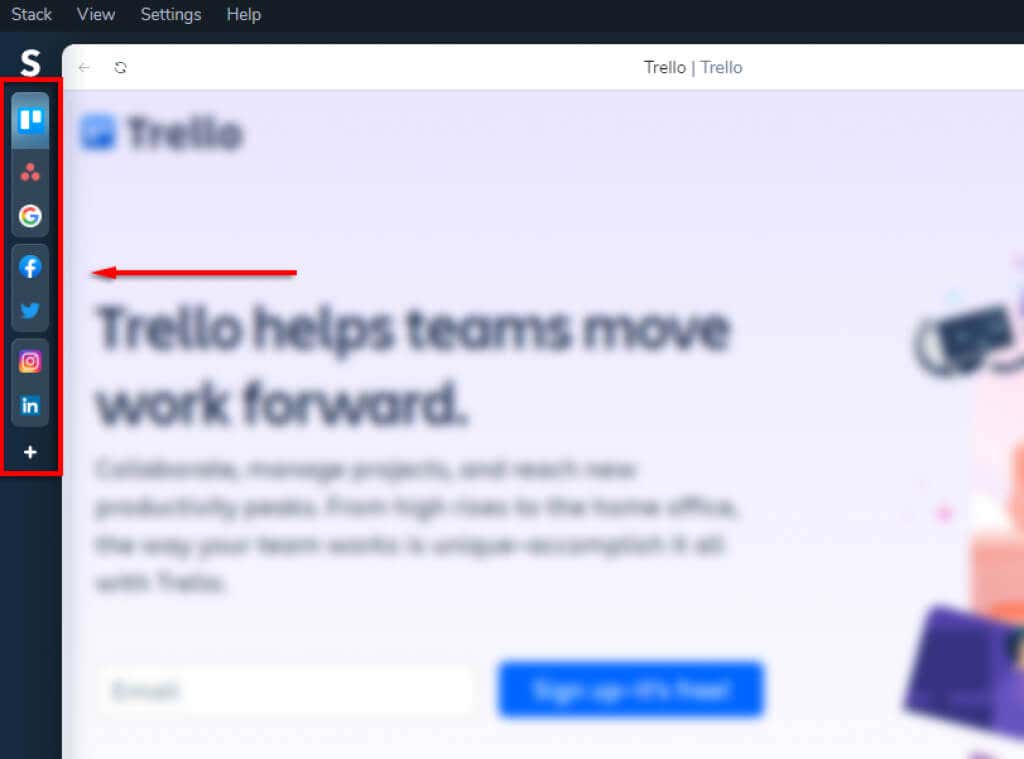
Mudança perfeita
Switch é o recurso de atalho do Stack. Você pode acessá-lo pressionando Ctrl + L (⌘ + L no Mac) e aparece como um campo de pesquisa básico. Você pode digitar qualquer aplicativo, palavra-chave ou espaço no campo e ele mudará imediatamente para ele.
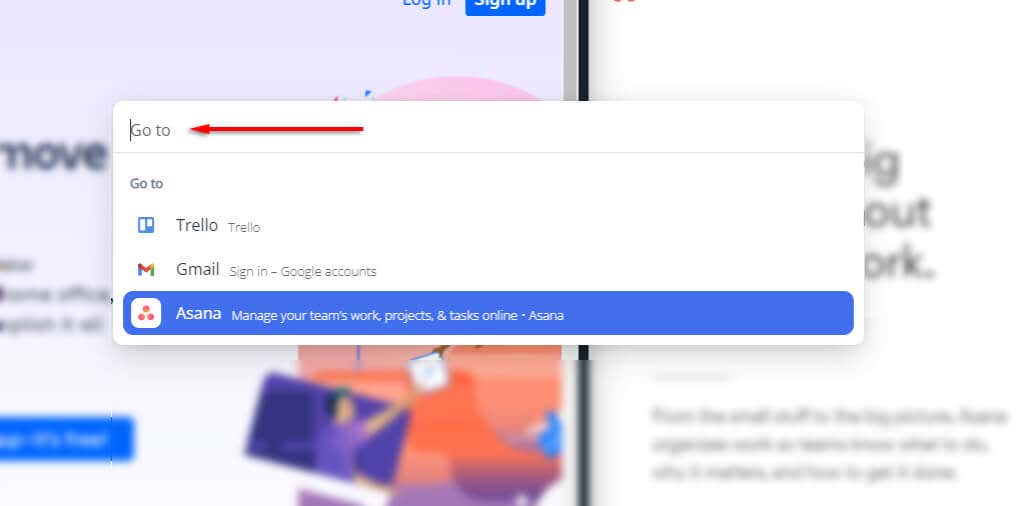
Espaços
O Stack permite que você organize seus aplicativos em espaços separados. Por exemplo, você pode desejar ter um espaço “divertido” e um espaço “de trabalho”. Se você colocar todos os seus aplicativos de trabalho no espaço de “trabalho”, poderá alternar entre eles sem se distrair com aqueles aos quais não precisa acessar..
Para adicionar um espaço, clique em “S ” no canto superior esquerdo e selecione Criar novo espaço . Basta nomeá-lo e você estará pronto para prosseguir.
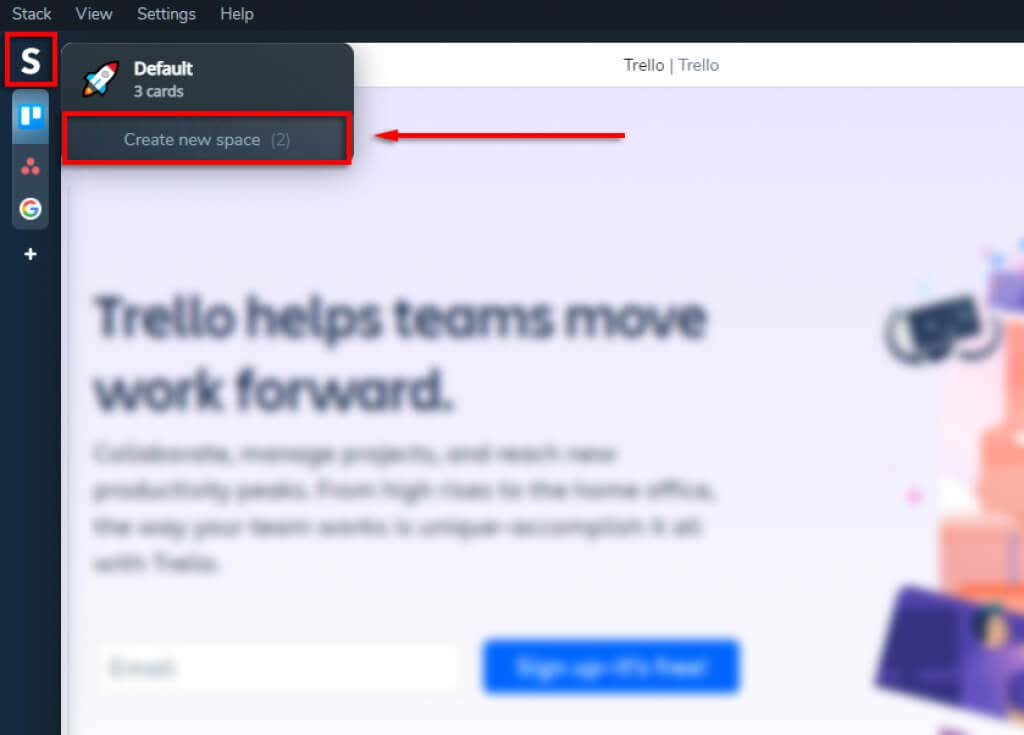
Uso simultâneo de aplicativos
No Stack, você pode abrir várias páginas da Web, aplicativos ou outras janelas ao mesmo tempo (como no Windows). Além disso, Stack apresenta uma barra de atalho onde você pode adicionar seus aplicativos ou sites mais usados.
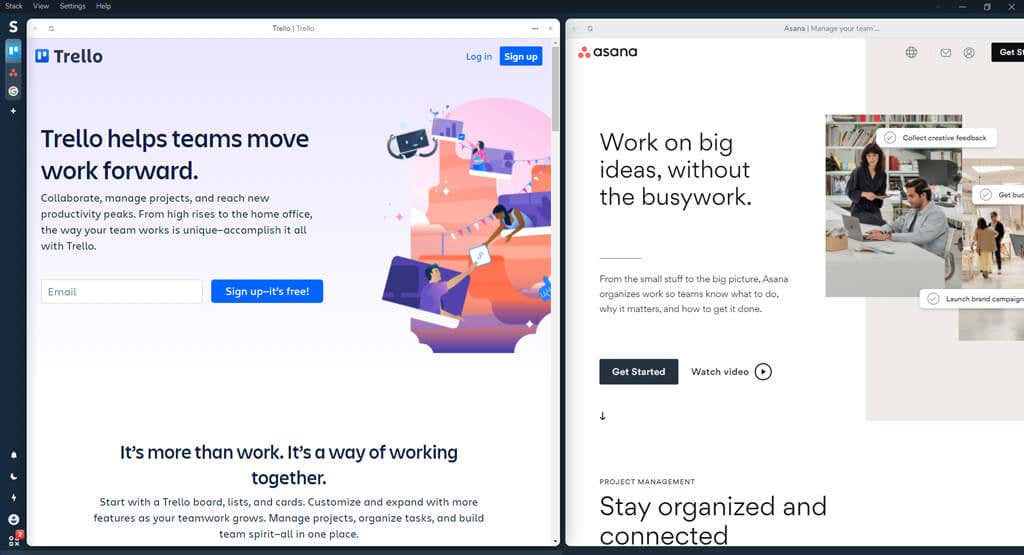
Função arrastar e soltar
Para tornar a experiência do usuário ainda mais integrada, você pode arrastar e soltar cartões, pilhas e espaços. Você pode arrastá-los pela barra de ferramentas ou pelos três pontos verticais que aparecem ao passar o mouse sobre eles.
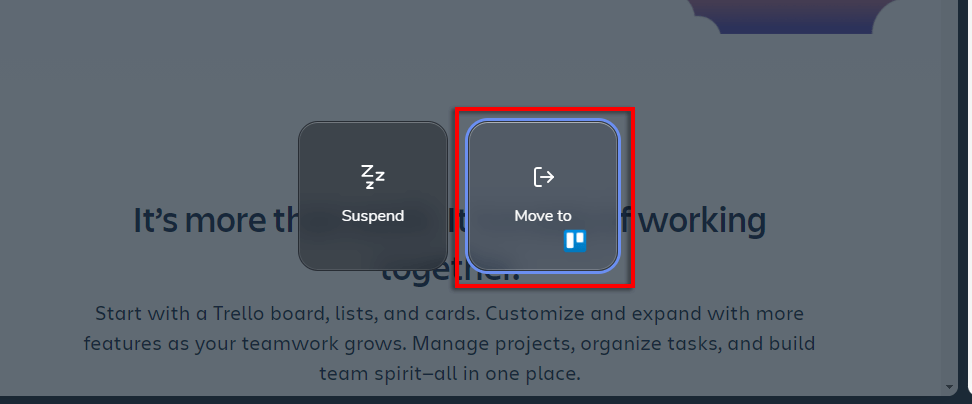
Salve cartões. Em vez de apenas usar marcadores, o Stack permite salvar mais do que apenas links. Por exemplo, salve sua conta pessoal do Twitter pressionando Ctrl + S (ou ⌘ + S no Mac). Basta digitar o nome que você deseja dar ao cartão e selecionar Salvar .
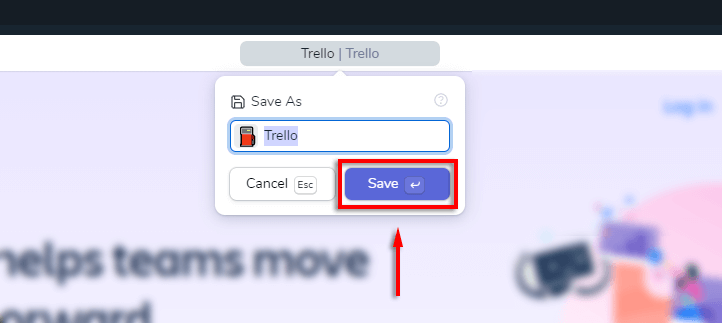
Ad-Shield e bloqueador de rastreador
Stack oferece um rastreador e bloqueador de anúncios chamado Ad Shield . Infelizmente, são fornecidas muito poucas informações sobre esse recurso, por isso é incerto como ele se compara ao melhores bloqueadores de anúncios para outros navegadores.
Para ativar o Ad Shield, clique no ícone do seu Perfil no canto inferior esquerdo da tela e selecione Ad Shield .
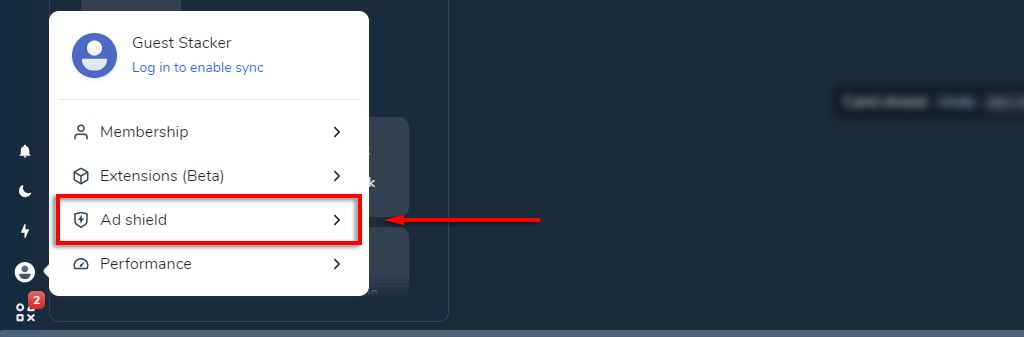
Em seguida, verifique se a opção Bloquear anúncios e rastreadores está ativada.
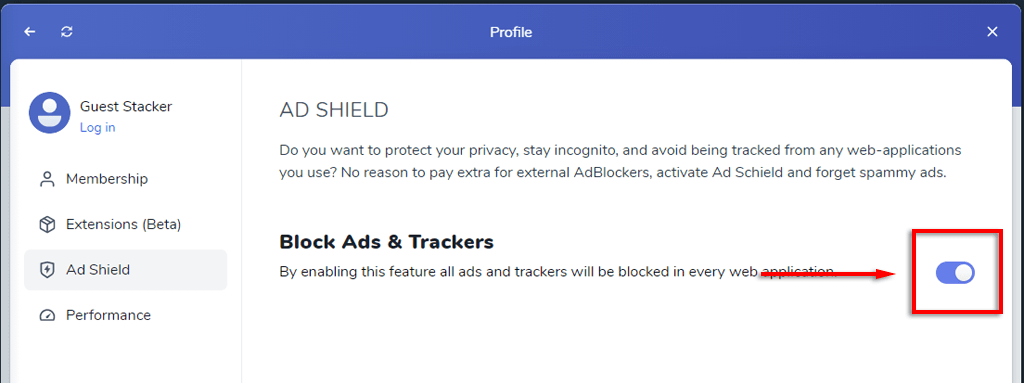
Extensões
Você pode usar muitas extensões de navegador populares, incluindo várias Extensões de produtividade do Chrome, e Stack pretende adicionar mais à medida que o desenvolvimento continua. Para habilitá-los, clique em seu Perfil e selecione Extensões . Você pode instalar extensões clicando em Instalar extensão .
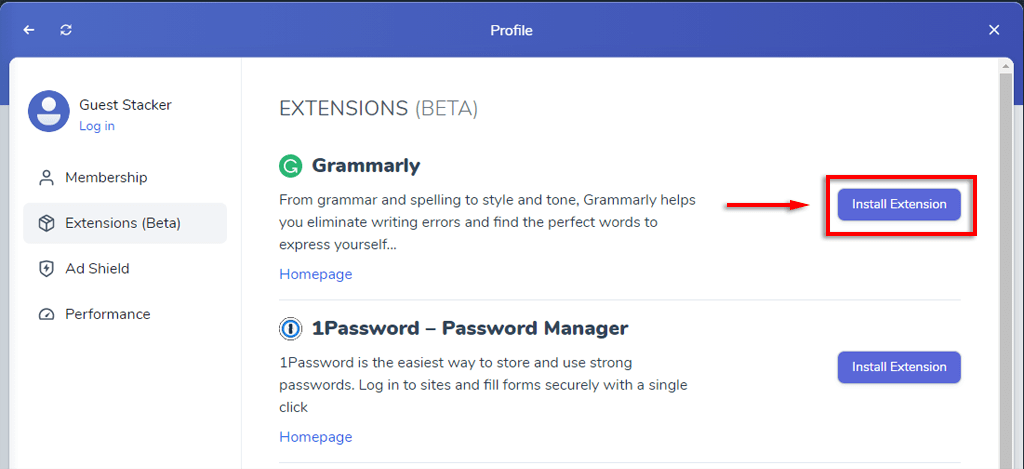
Modo de foco
O modo Focus do Stack bloqueia todas as notificações de qualquer aplicativo ou site que você tenha aberto. Ative o Modo de Foco selecionando o ícone do sino na barra de ferramentas à esquerda.
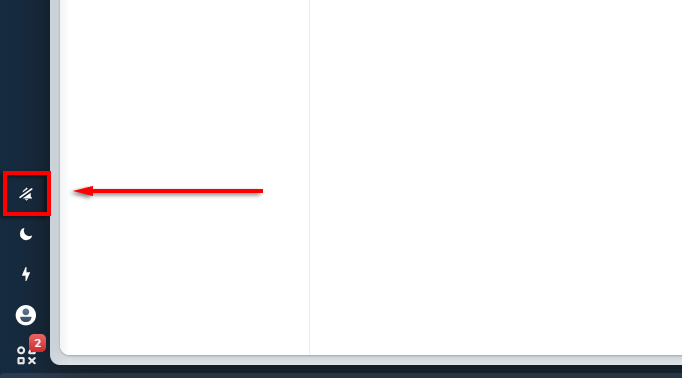
Recurso de atualização automática
O recurso de atualização automática permite definir um cronômetro para atualizar o cartão que você desejar. Isso é ótimo para pessoas como corretores de ações e influenciadores que precisam prestar atenção às mudanças em tempo real. Atualmente, isso está disponível apenas para assinantes PRO..
Quanto custa a pilha?
Atualmente, existe uma versão gratuita e uma versão PRO do Stack.
A versão gratuita oferece:
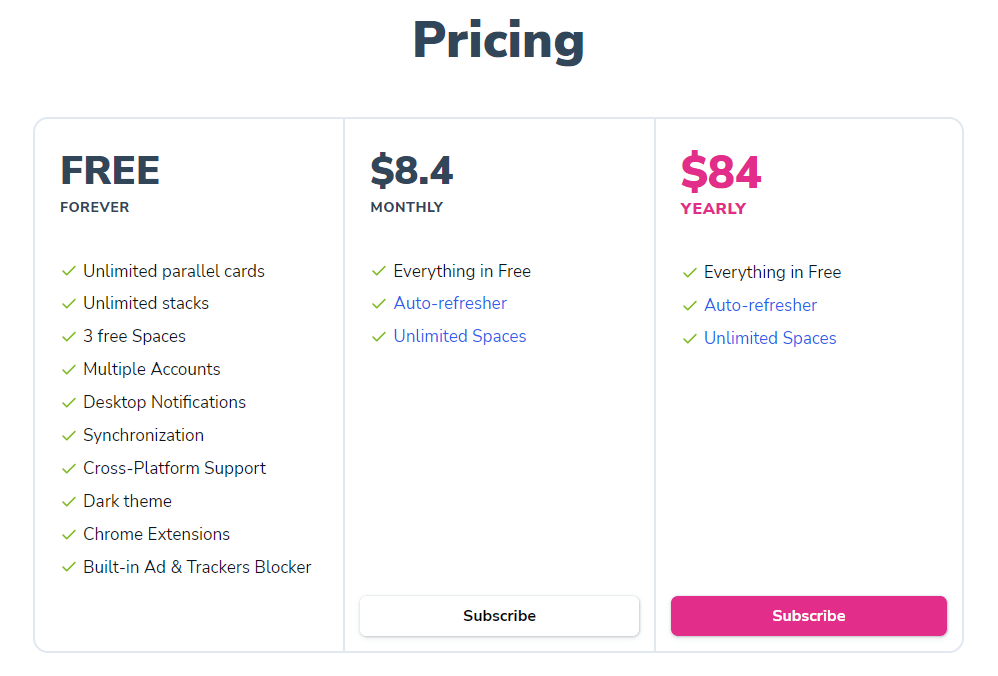
A versão PRO adiciona uma função de atualização automática e espaços ilimitados. Custa $ 8,40 por mês ou $ 84,00 por ano.
O Stack é ideal para você?
Stack é uma abordagem inovadora para navegação na web. Ao contrário de quase todos os outros navegadores da web, é quase completamente diferente. Focando em mais do que apenas sites, o Stack permite que você organize com eficiência suas mídias sociais, sites, aplicativos, e-mails e muito mais em uma “pilha” de painéis separados e paralelos para facilitar a multitarefa.
Você gosta de Stack? Deixe-nos saber nos comentários.
.